
【ABEMA(Abema TV)】見れない・止まる・重い!原因と端末別対処法は?
Contents[OPEN]
- 1ABEMA(Abema TV)が見れない/止まる/重い原因とは?
- 1.1推奨環境に合っていない
- 1.2通信環境が良くない
- 1.3デバイスの動作が重い
- 1.4デバイスが最新の状態ではない
- 1.5ABEMA(Abema TV)アプリが最新の状態ではない
- 1.6ABEMAアプリの不具合
- 1.7画質の設定が高すぎる
- 1.8「Adobe Flash Player」が無効になっている(PCの場合)
- 1.9「Adobe Flash Player」が最新の状態ではない(PCの場合)
- 1.10ブラウザのキャッシュが溜まりすぎている(PCの場合)
- 1.11拡張機能の影響を受けている(PCの場合)
- 2ABEMA(Abema TV)が見れないときの対処法《スマホ編》
- 2.1推奨環境を確認する
- 2.2ABEMAアプリを再起動する
- 2.3ABEMA(Abema TV)アプリを最新版にアップデートする
- 2.4ABEMA(Abema TV)アプリを再インストールする
- 2.5スマホを再起動する
- 2.6いらないデータやアプリを削除する
- 2.7スマホを最新の状態にアップデートする
- 3ABEMA(Abema TV)が見れないときの対処法《PC編》
- 3.1「Adobe Flash Player」を有効化する
- 3.2「Adobe Flash Player」を最新版にアップデートする
- 3.3ブラウザのキャッシュを削除する
- 3.4拡張機能を無効にしてみる
- 4ABEMA(Abema TV)が止まる/重いときの対処法
- 5それでもABEMA(Abema TV)が見れないときは…
- 6ABEMA(Abema TV)が見れない/止まる/重い原因 まとめ
スマホを再起動する
デバイスの動作が重いときやアプリの動きが鈍いときなど、スマホ端末自体を再起動することで状況が改善することもあります。
iPhoneとAndroidで操作が異なりますので、自分に当てはまる方の解説を読んでください。
iPhoneの場合
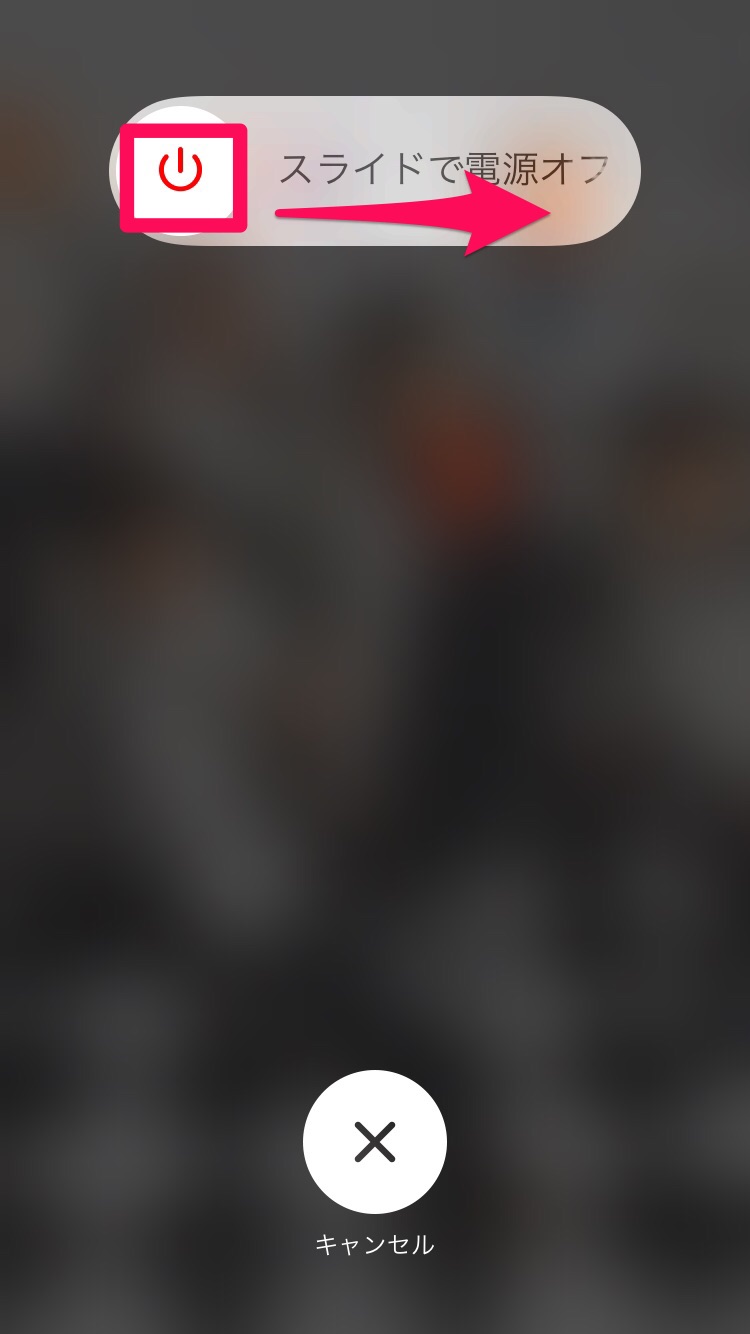
電源ボタンを長押し(iPhone X以降は電源ボタンと音量の下ボタンを長押し)して、上の画面が出たら矢印の方向へスワイプします。
電源が切れたのを確認したら、電源ボタンをAppleのロゴが表示されるまで押し続けます。これで再度iPhoneが立ち上がります。
Androidの場合
画面が真っ黒になるまで電源ボタンを長押しします(電源ボタンと音量アップボタンまたは音量ダウンボタンを同時押しという場合もあります)。
長押しの時間は機種によって異なります。
いらないデータやアプリを削除する
スマホの動作が重いときはいらなくなったデータやアプリを削除することで、ストレージに余裕ができて動作がスムーズになります。
特にアプリは大きな容量を占領しやすいので、いらないものはなるべく消してしまいましょう。
アプリの削除はiPhoneとAndroidで操作が異なりますので、自分に当てはまる方の解説を読んでください。
iPhoneアプリの削除
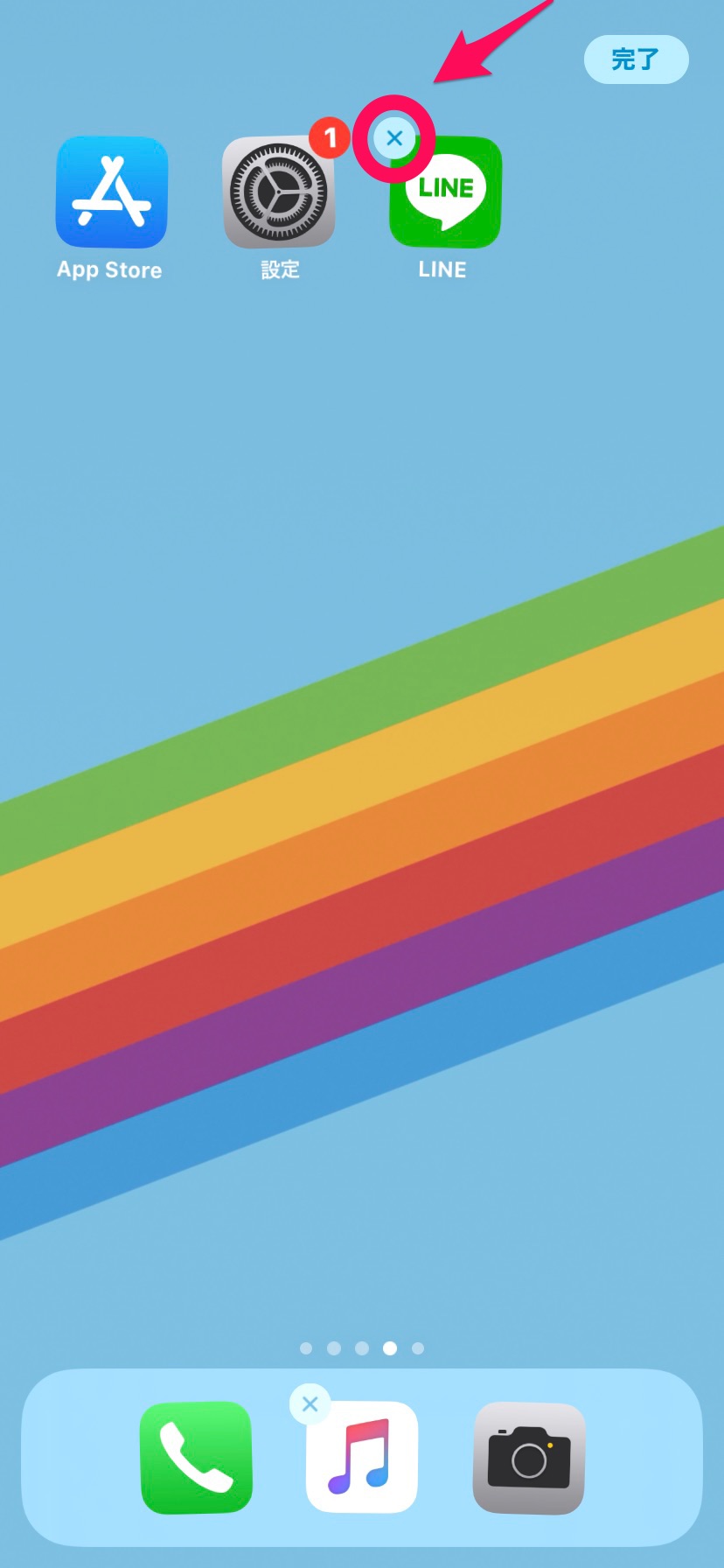
アプリを長押しして、小さな×ボタンが現れたらタップします(iPhone X以降は「Appを削除」を選択します)。
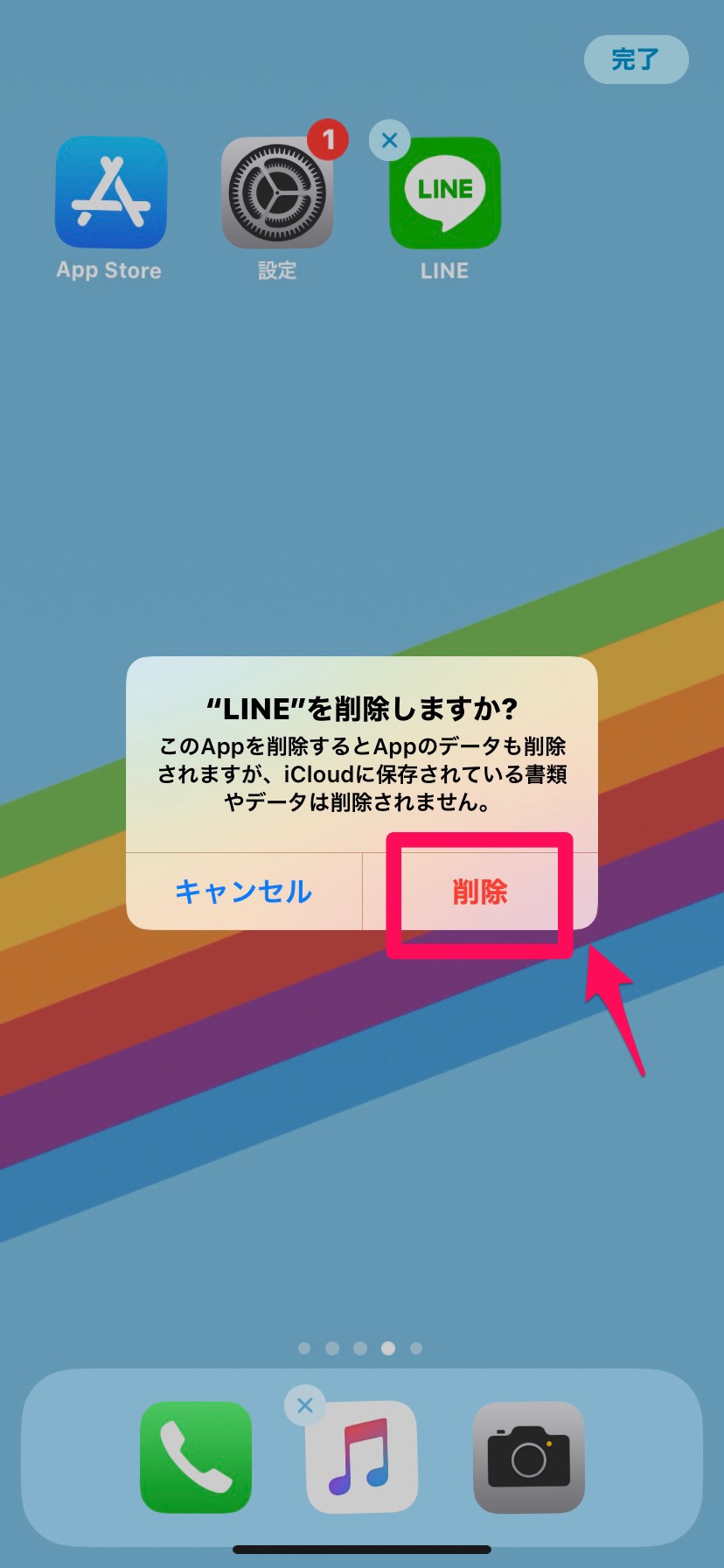
「削除」をタップします。
これで操作は完了です。
Androidアプリの削除
- 削除したいアプリを長押しします。
- 「アンインストール」という文字やごみ箱の絵が書かれたところまで、アイコンを長押ししたまま移動します。
- 「このアプリをアンインストールしますか?」などの画面が出たら「OK」をタップします。これで操作は完了です。
スマホを最新の状態にアップデートする
スマホのOSが最新の状態でない場合、アップデートをしましょう。
iPhoneとAndroidで操作が異なりますので、自分に当てはまる方の解説を読んでください。
iPhoneの場合
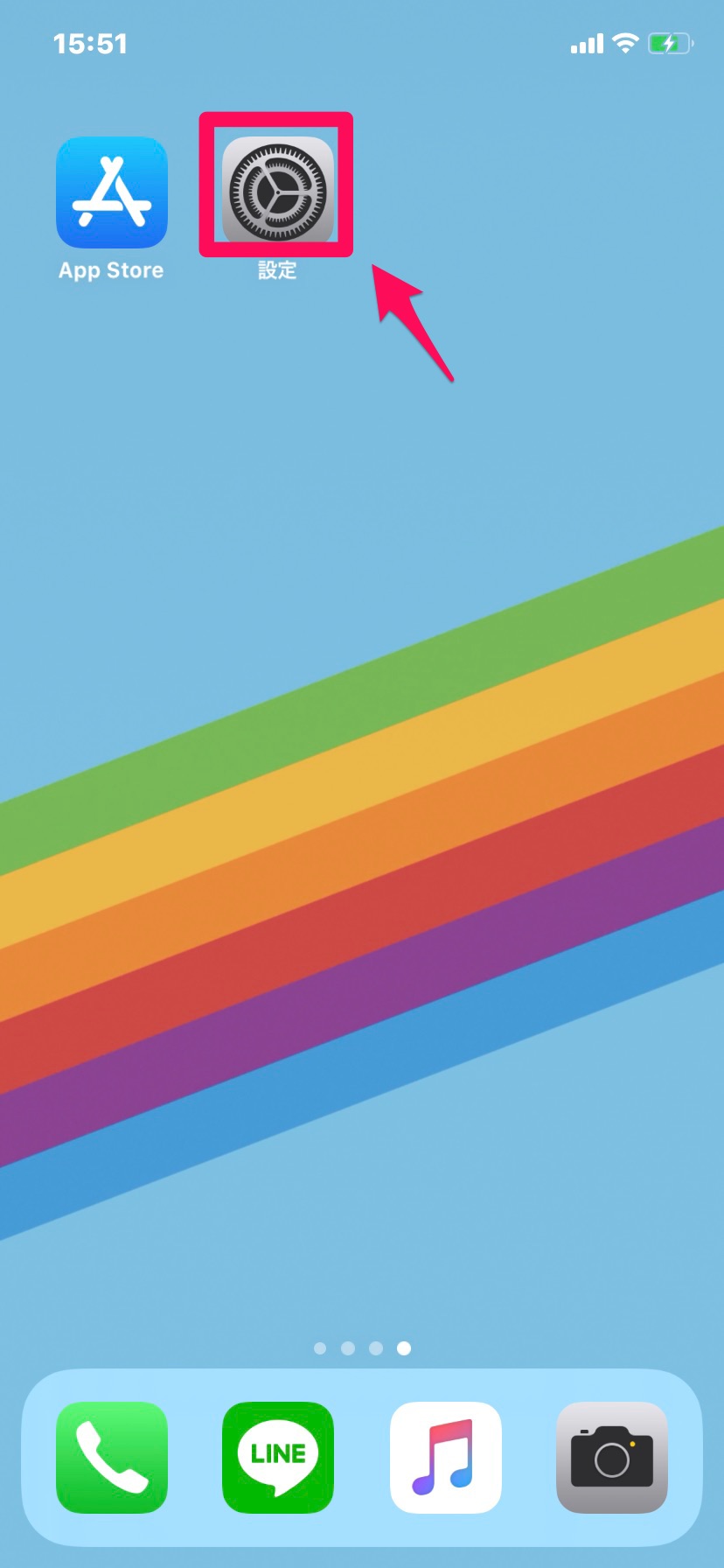
「設定」を開きます。
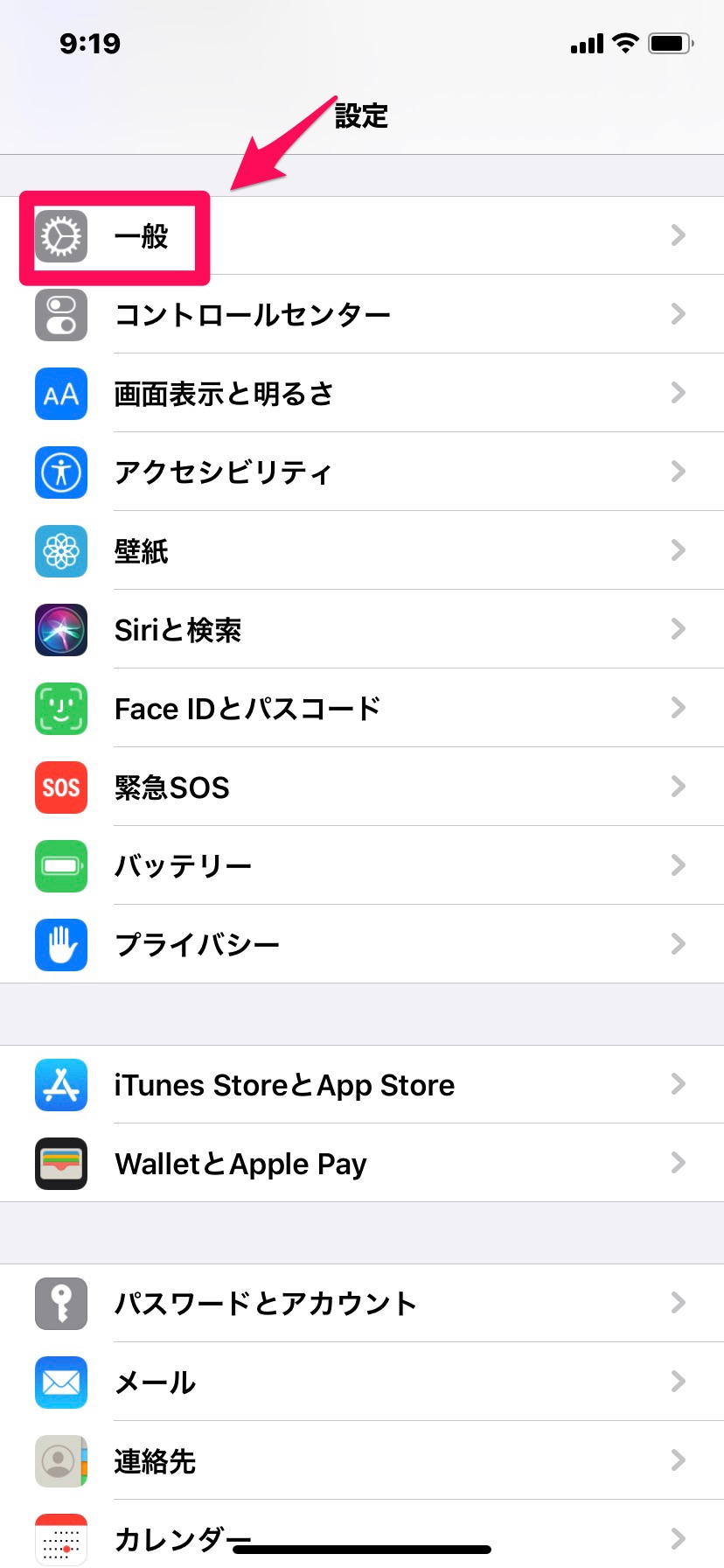
「一般」をタップします。
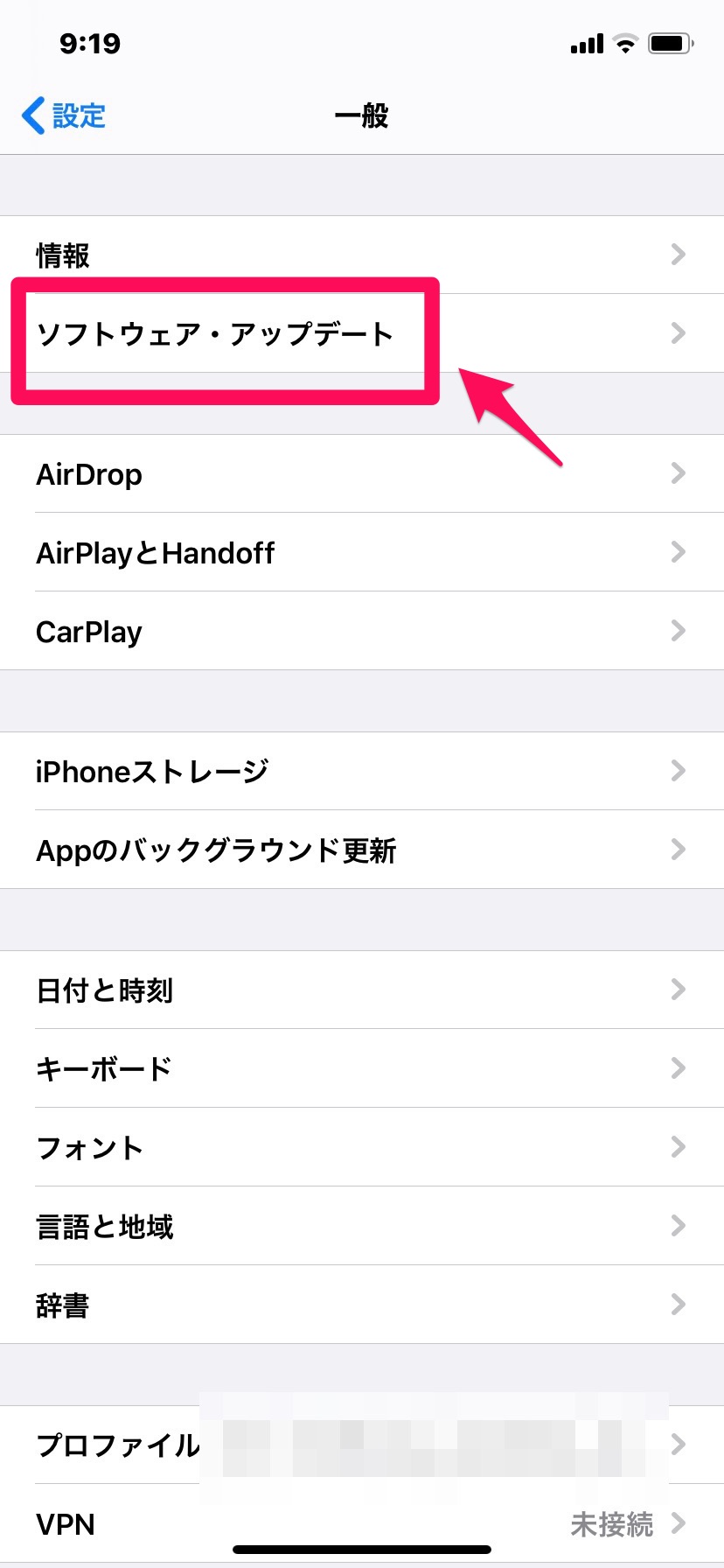
「ソフトウェア・アップデート」をタップします。
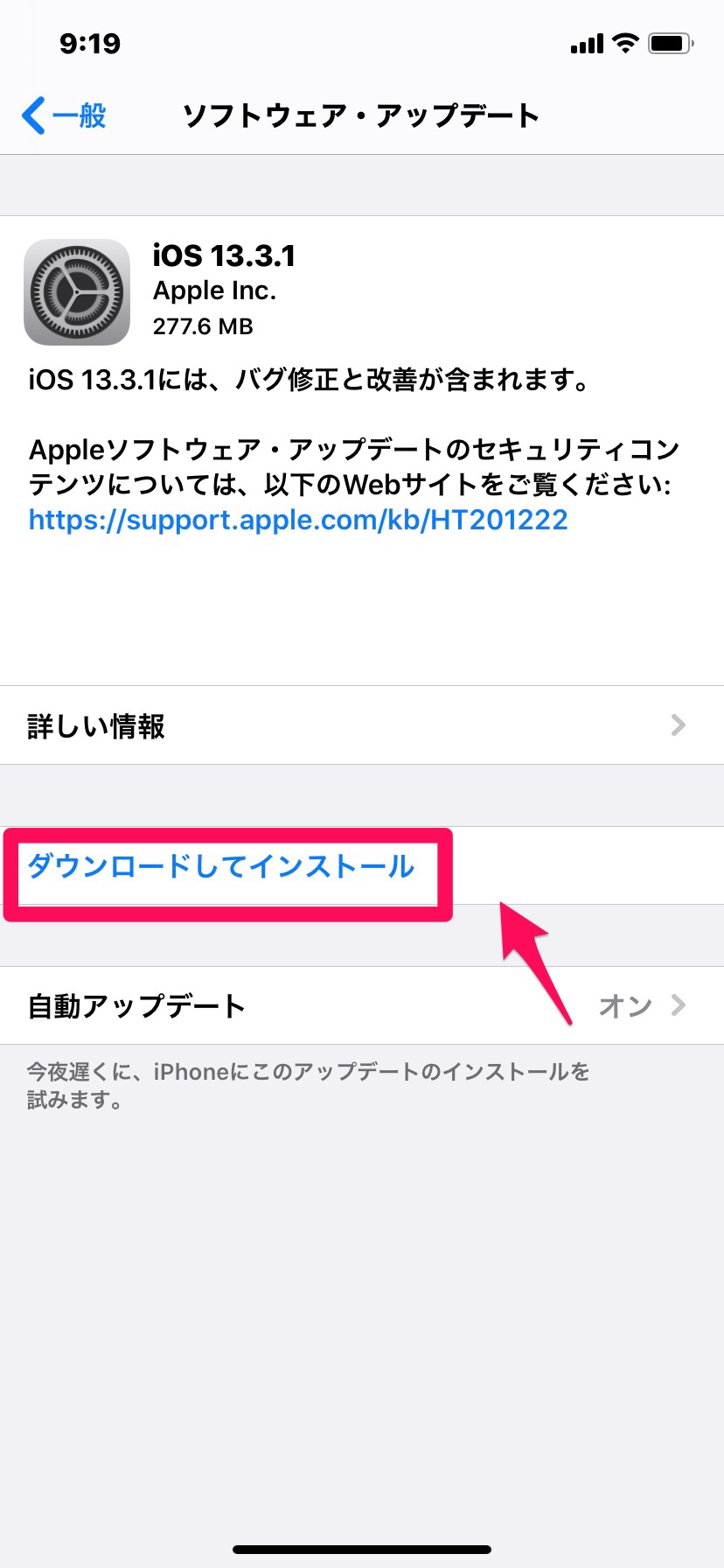
「ダウンロードしてインストール」をタップします。
これで操作は完了です(「お使いのソフトウェアは最新です。」というメッセージが出たら、あなたが使っているOSのバージョンは最新です。アップデートの必要はありません)。
Androidの場合
- 設定アプリを開きます。
- 「システム」→「詳細設定」→「ソフトウェア更新」→ 「今すぐ更新(手動で更新)」→「インストール」を順にタップします。
- スマホを再起動するとアップデートが完了します。
- ABEMA(Abema TV)の推奨環境にあっているかどうか確認する
- ABEMA(Abema TV)アプリの調子が悪い場合、再起動する
- ABEMA(Abema TV)アプリが最新の状態でない場合、アップデートをする
- どうしてもABEMA(Abema TV)アプリの状態が改善しない場合、再インストールする
- スマホの動作が重い場合、スマホを再起動する
- スマホの動作が重い場合、いらないデータやアプリを削除する
- スマホが最新の状態でない場合、アップデートをする
ABEMA(Abema TV)が見れないときの対処法《PC編》
次はPCでABEMA(Abema TV)を利用している人向けの対処方法です。
順番に紹介していきます。
「Adobe Flash Player」を有効化する
「Adobe Flash Player」が無効になっていると動画が再生できないことがあります。
「Adobe Flash Player」を有効化して問題を解決しましょう。
今回はGoogle Chromeの画面を例に解説していきます。
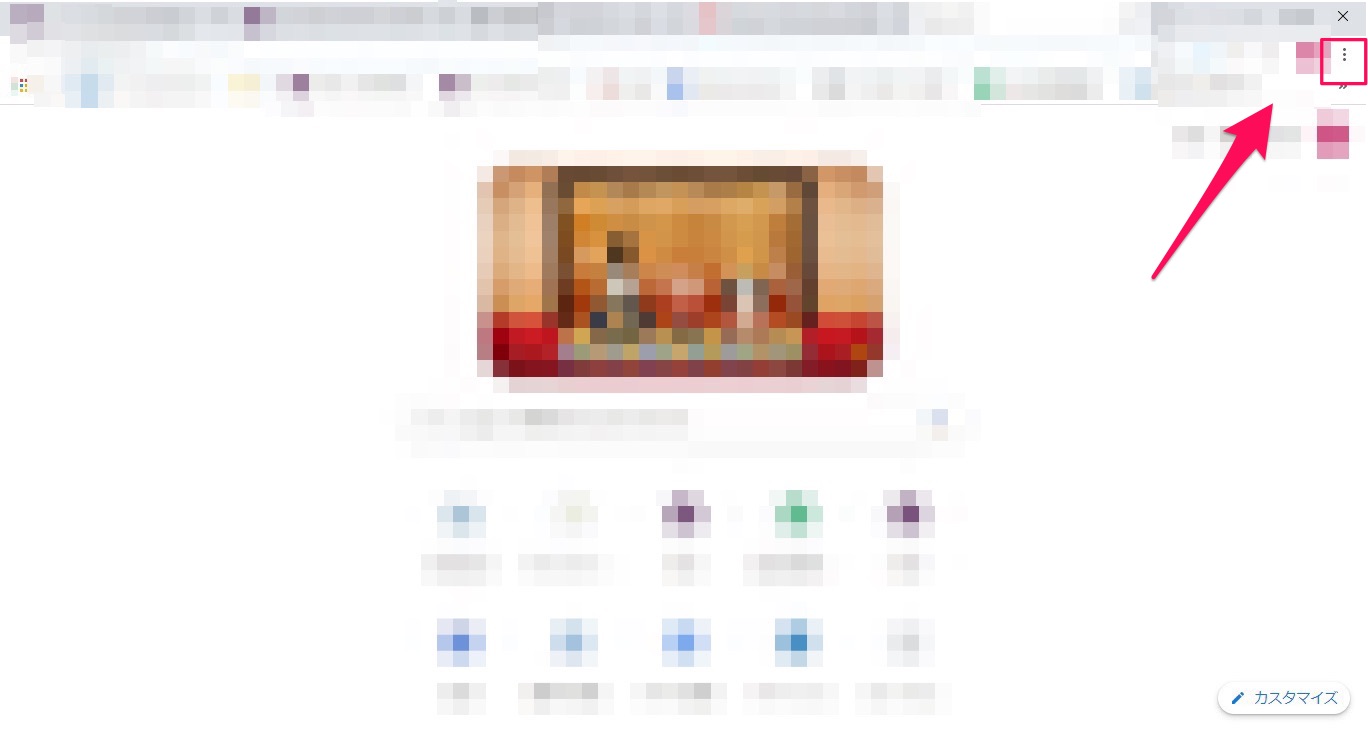
画面右上のマークをクリックして、「設定」を選択します。
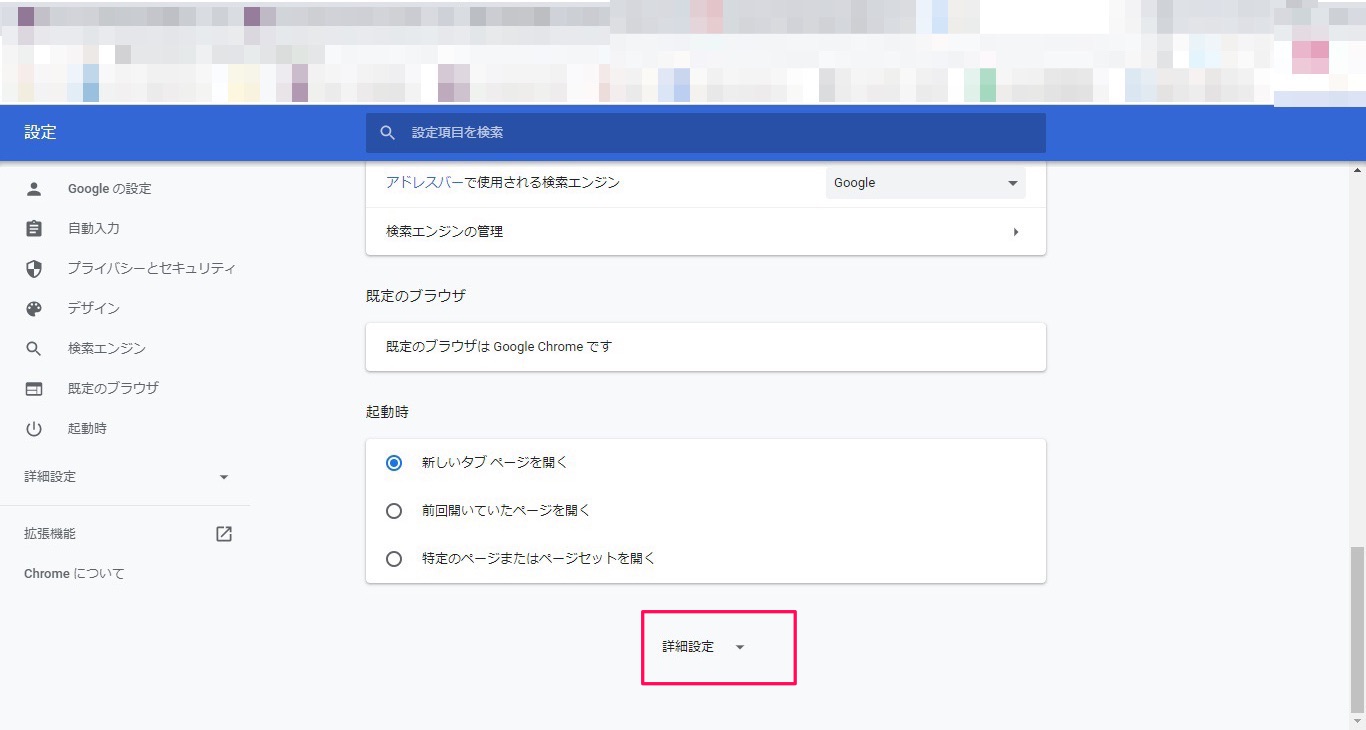
画面を一番下までスクロールして「詳細設定」をクリックします。
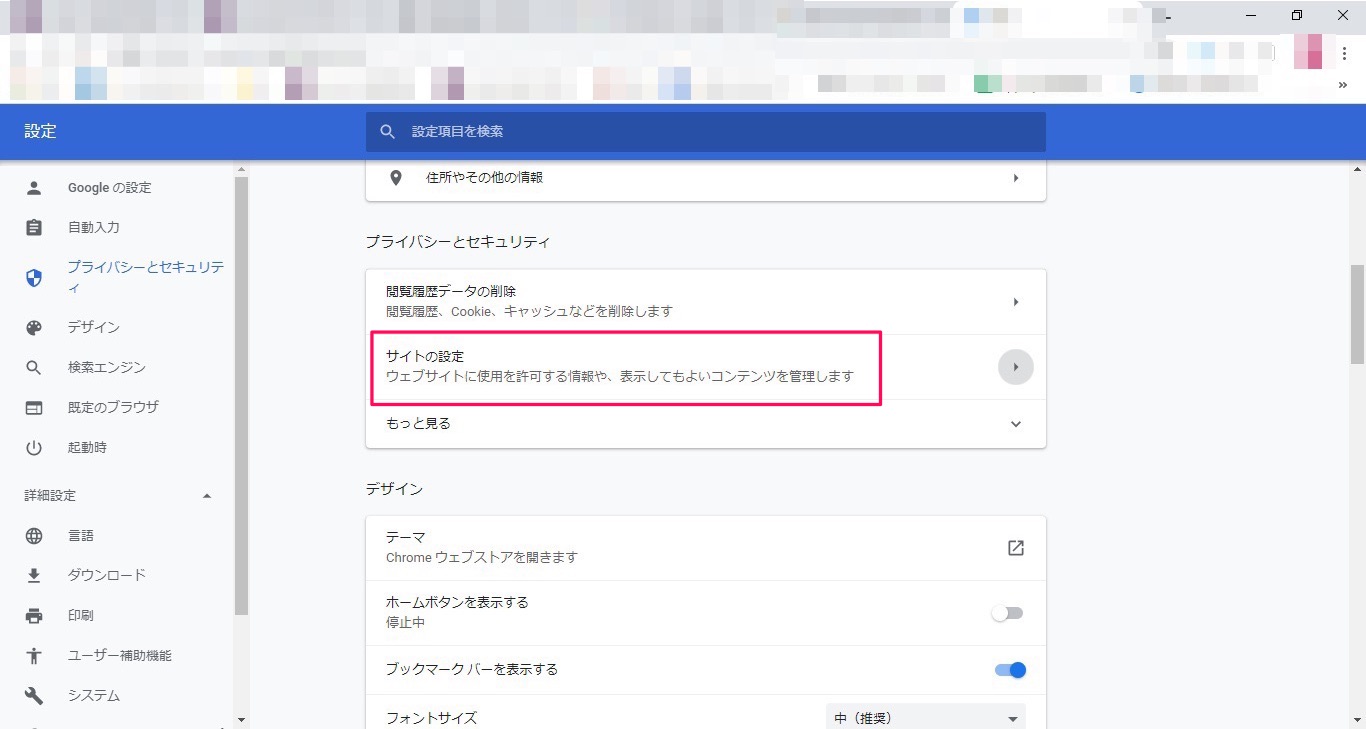
「プライバシーとセキュリティ」の「サイトの設定」をクリックします。
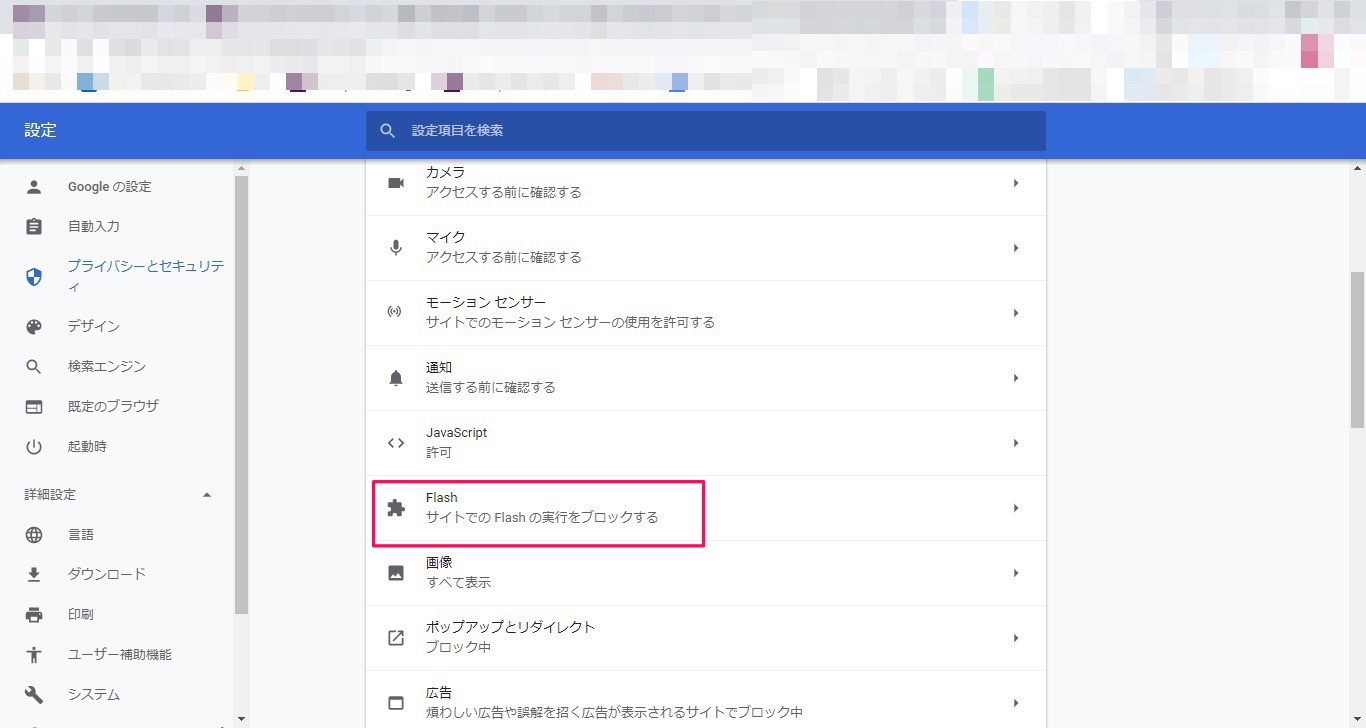
「Flash」をクリックします。
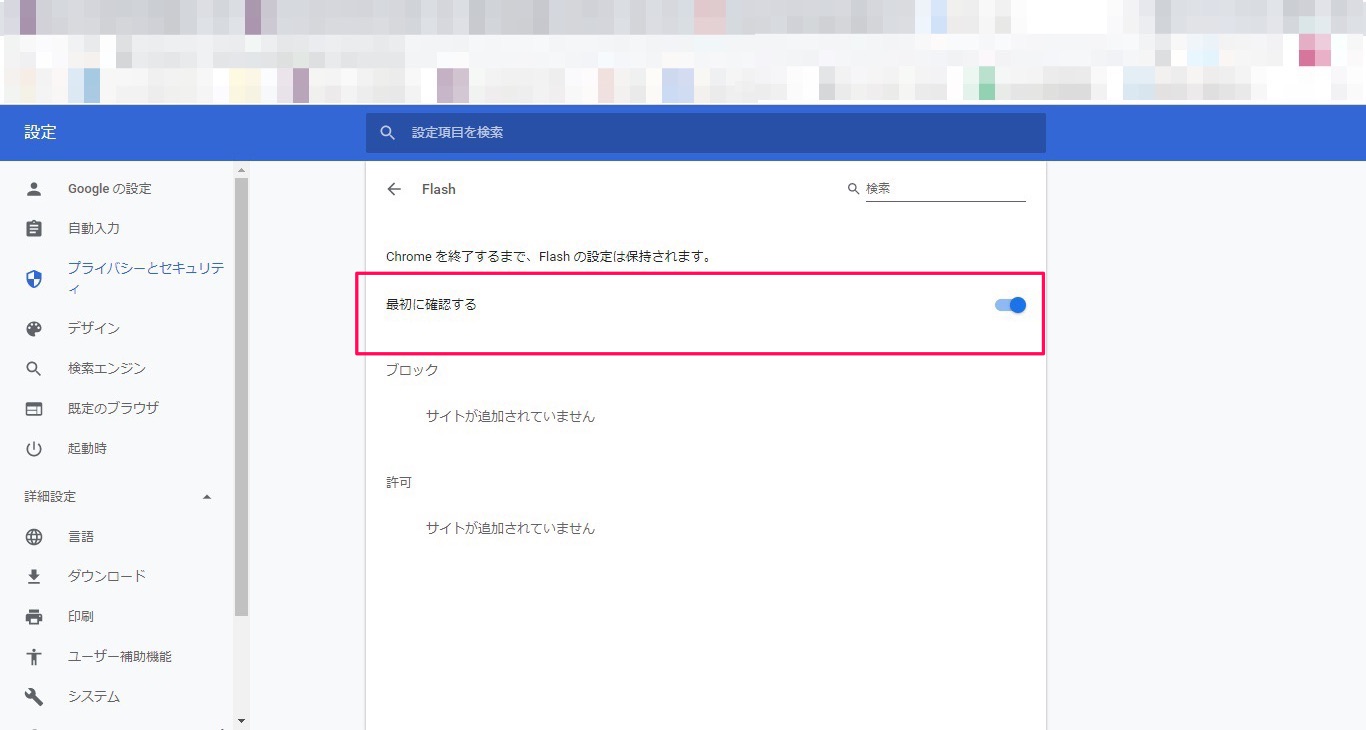
「サイトでのFlashの実行をブロックする」にチェックが入っていたら、チェックを外して「最初に確認する」にします。
これで操作は完了です。
「Adobe Flash Player」を最新版にアップデートする
「Adobe Flash Player」が最新の状態でない場合、トラブルが起きやすくなります。
こまめに最新版にアップデートをしましょう。
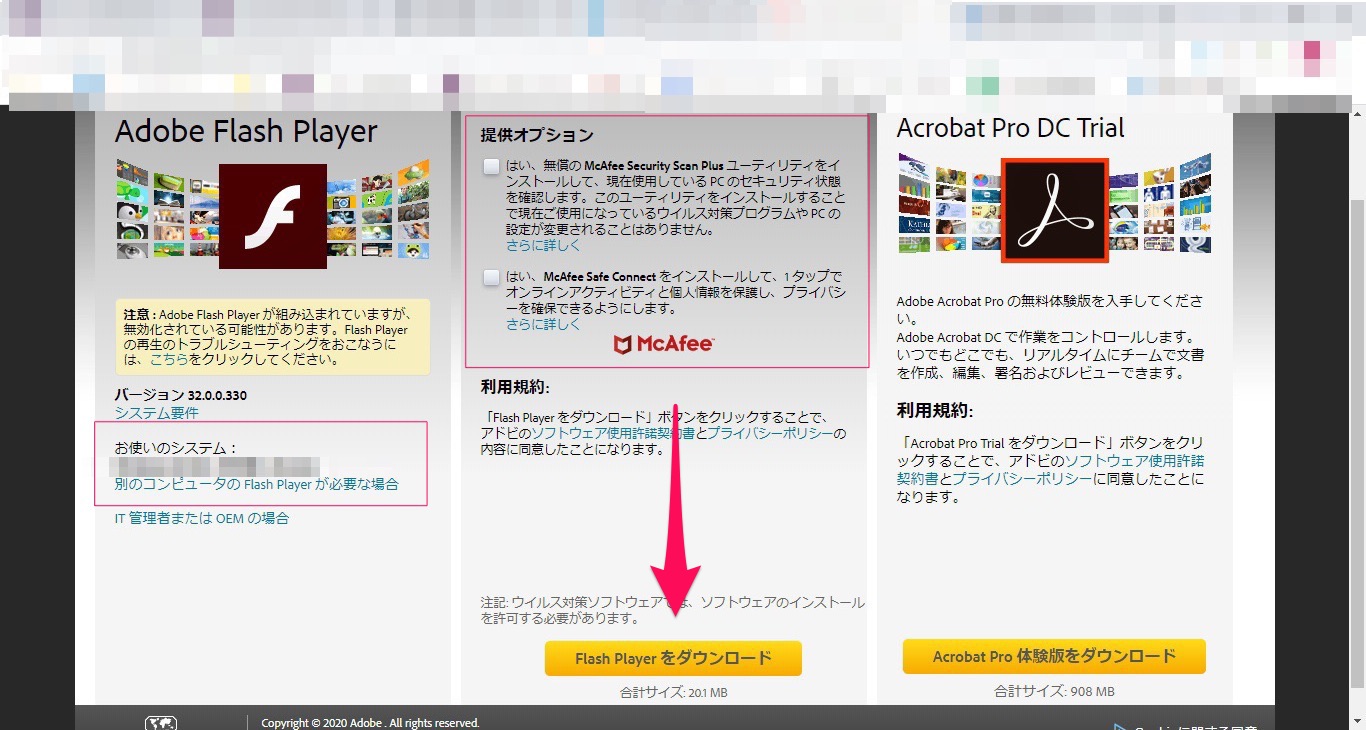
まず「Adobe Flash Playerダウンロードセンター」を開きます。
次に「お使いのシステム」が合っているか確認して、「提供オプション(McAfee Security Scan Plus)」からチェックを外します。
最後に「Flash Playerをダウンロード」をクリックして、インストールします。
これで操作は完了です。